Úvod Adobe Premiere Pro CC 2018 zaviedol v aprílovom aktualizácii novú funkciu, ktorá robí tvoj color grading oveľa efektívnejším. Vďaka porovnávacej perspektíve môžeš jednoducho prepínať medzi rôznymi úpravami obrazu, aby si rýchlo vykonal požadované farebné korekcie. V tejto príručke sa dozvieš, ako efektívne využiť túto novú funkciu na zlepšenie svojich farebných korekcií a na spríjemnenie svojich videí.
Najdôležitejšie zistenia
- Porovnávacia perspektíva umožňuje jednoduché zobrazenie pred a po obrázkoch.
- Farebné úpravy a porovnania sa dajú efektívne implementovať.
- Existuje niekoľko možností, ako si prispôsobiť pohľad, vrátane vertikálneho a horizontálneho delenia.
Krok za krokom návod
Aby si správne využil porovnávaciu perspektívu v Premiere Pro CC 2018, postupuj podľa týchto krokov:
Aktivácia porovnávacej perspektívy
Aby si aktivoval porovnávaciu perspektívu, najprv prejdite na obrázok, ktorý chceš upraviť. Prejdi myšou nad príslušné ikony v programe a uisti sa, že ikona porovnávacej perspektívy je aktívna. Ak nie je viditeľná, možno ju budeš musieť pridať prostredníctvom editora tlačidiel.
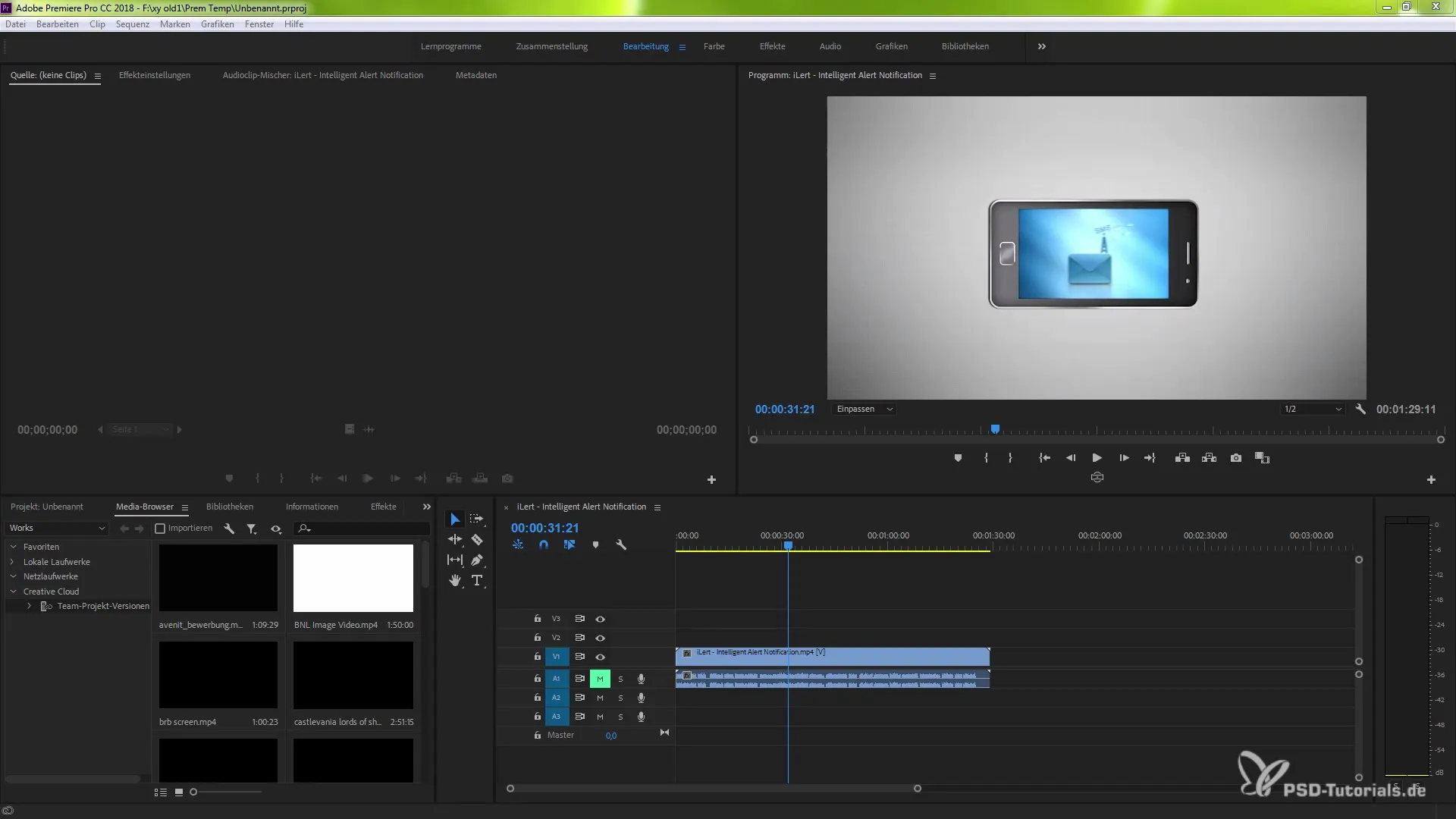
Aplikovanie a porovnávanie efektov
Keď otvoríš porovnávaciu perspektívu, si pripravený aplikovať efekty. Urob svoje požadované farebné korekcie pomocou farebných predvolieb alebo manuálnych úprav. Tieto zmeny sa ti zobrazia v reálnom čase, zatiaľ čo sleduješ porovnávaciu perspektívu.
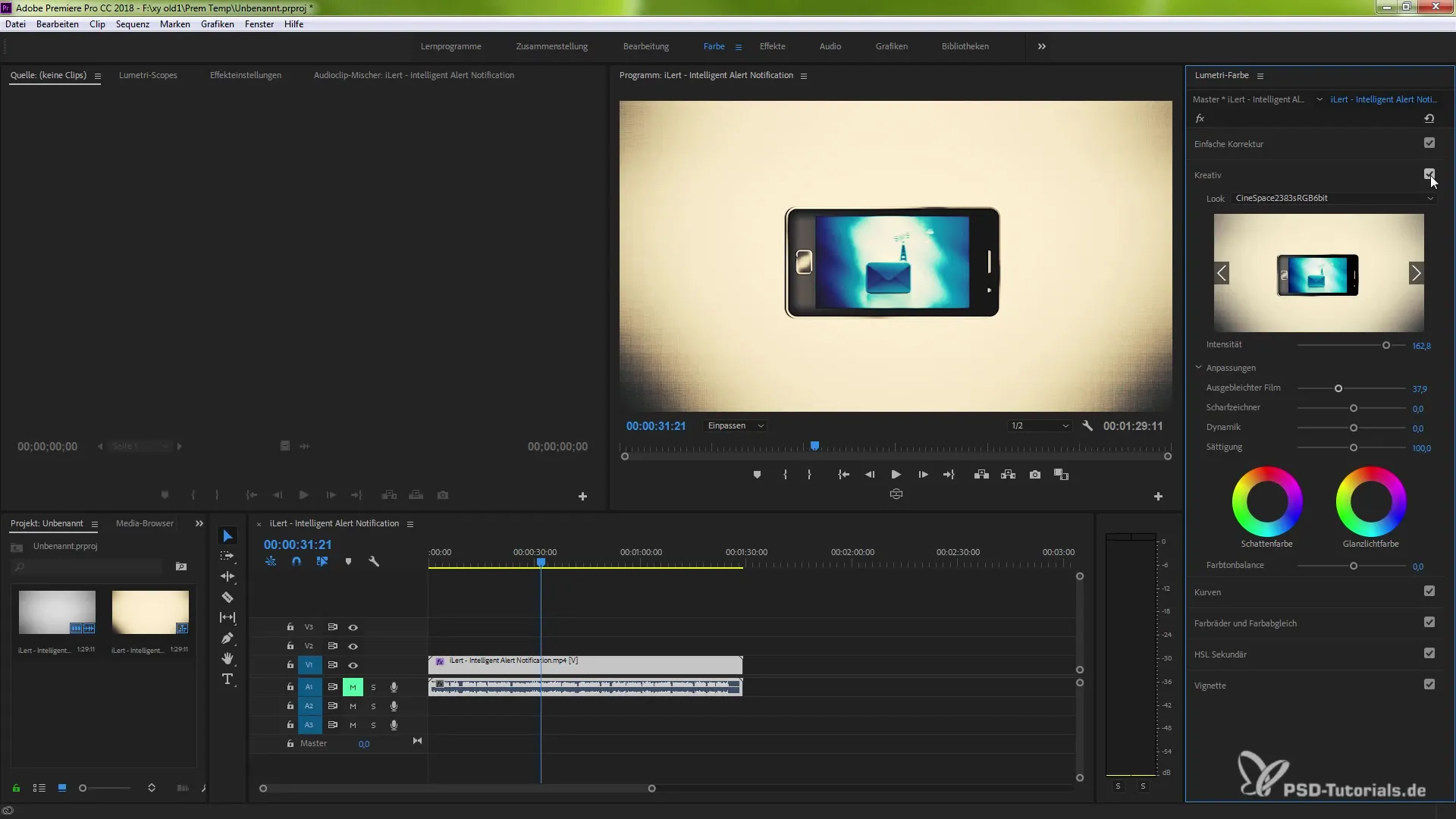
Porovnania pred a po
Aby si vytvoril efektívne porovnanie pred a po, jednoducho aktivuj delený pohľad. Takto môžeš priamo vidieť, ako tvoje zmeny ovplyvňujú výsledok. Ak chceš, môžeš delenie aj deaktivovať a pracovať s rôznymi snímkami v detailoch.
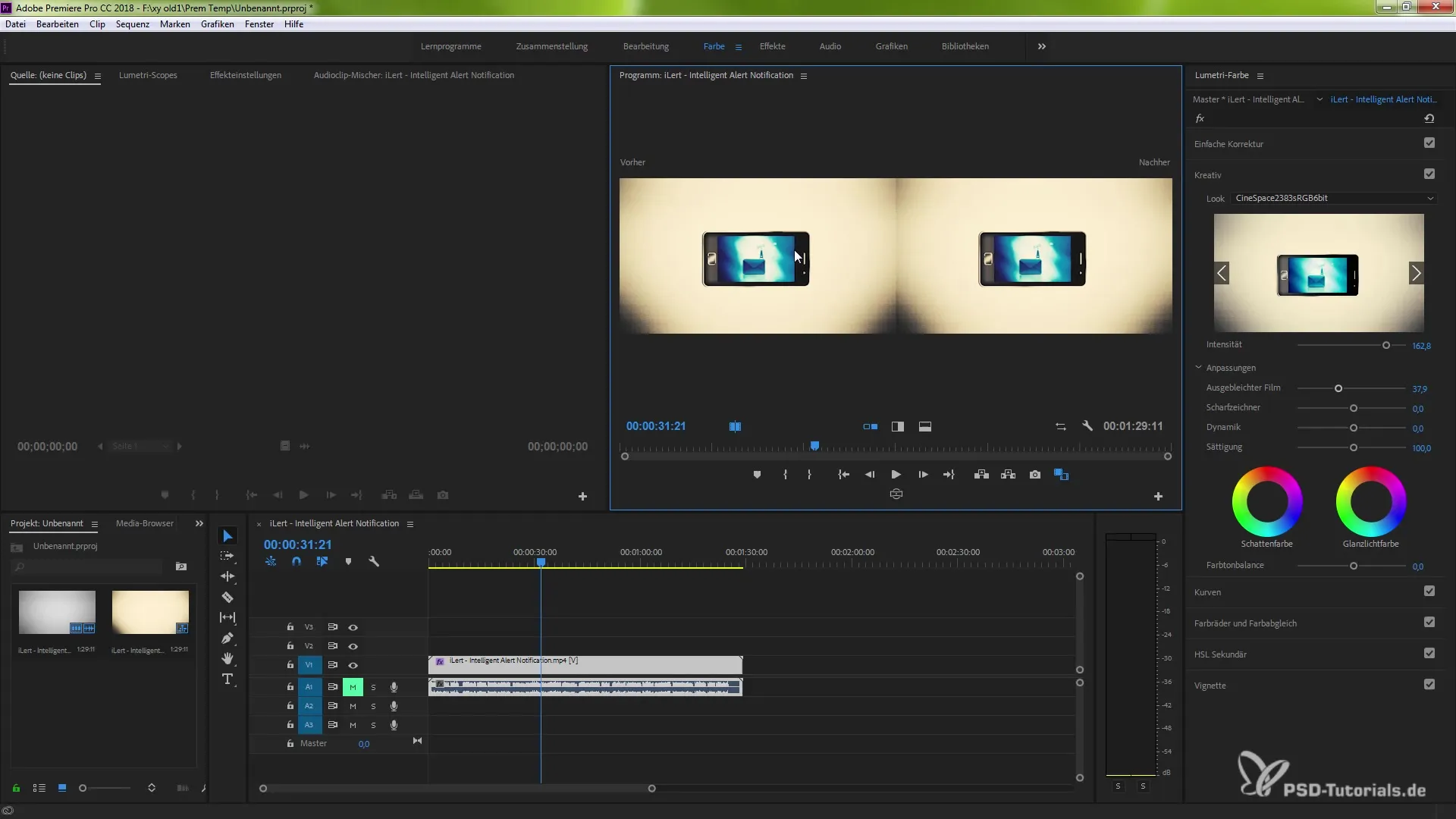
Porovnanie snímok
Aby si porovnal konkrétne snímky, prejdite do farebného rozhrania Lumetri. Tu máš možnosť vybrať rôzne snímky. Môžeš aktivovať porovnanie snímok a zároveň preveriť rôzne farby a nastavenia. To ti umožní detailne doladiť svoje farebné úpravy.
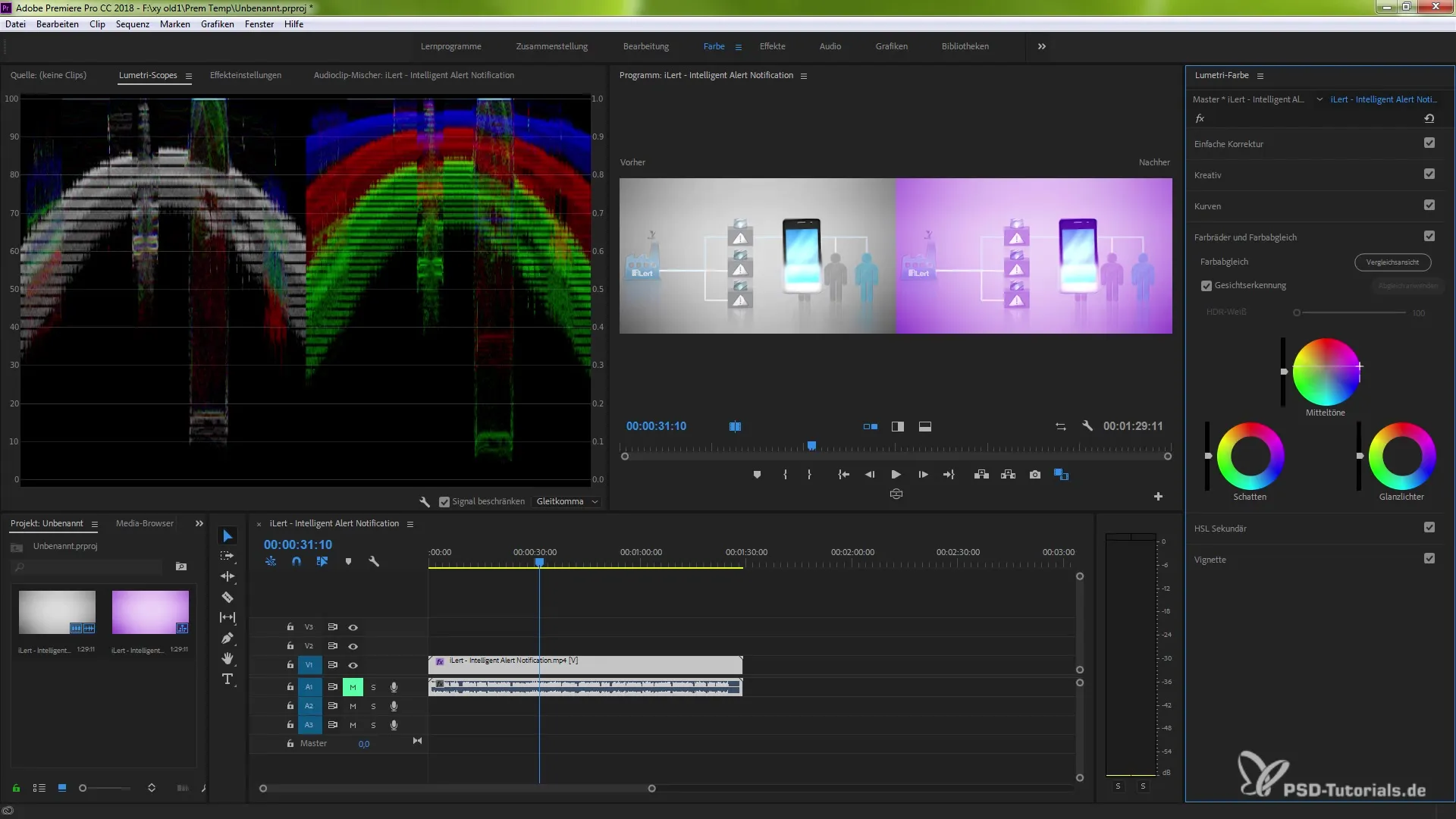
Vykonanie jemných úprav
Môžeš tiež aktivovať vertikálne alebo horizontálne delenie, aby si optimalizoval porovnávaciu perspektívu. Tieto úpravy ti poskytnú rôzne perspektívy, čo môže byť užitočné pri úprave scén. Využívaj koliesko myši na presné úpravy počas posúvania.
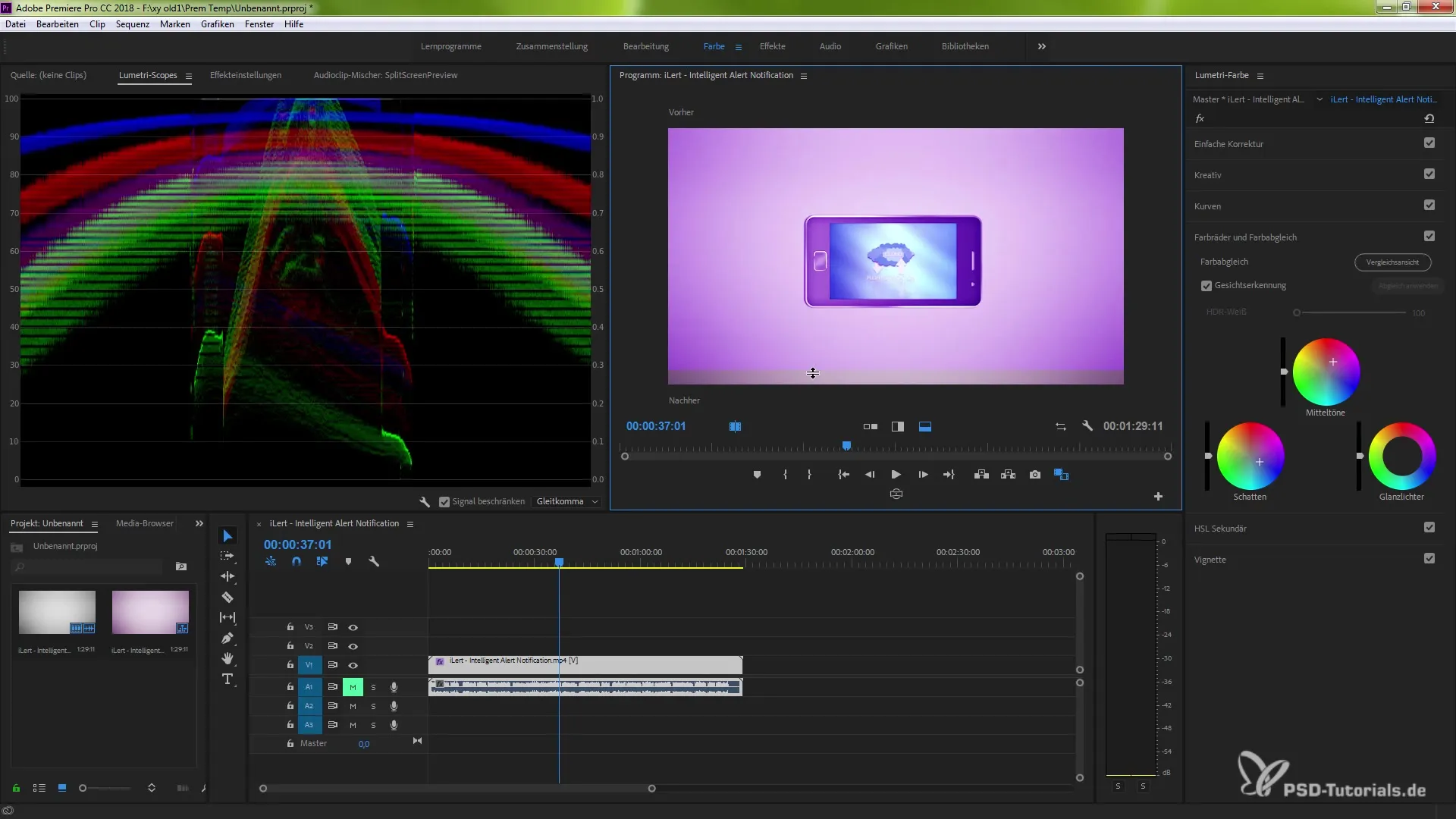
Prepnúť režim
Počas práce máš tiež možnosť vymeniť pohľady pomocou dvoch šípok. To je praktické, aby si vyskúšal rôzne režimy porovnávacej perspektívy. Môžeš kedykoľvek prepnúť medzi referenčným pohľadom a pohľadom účinku.
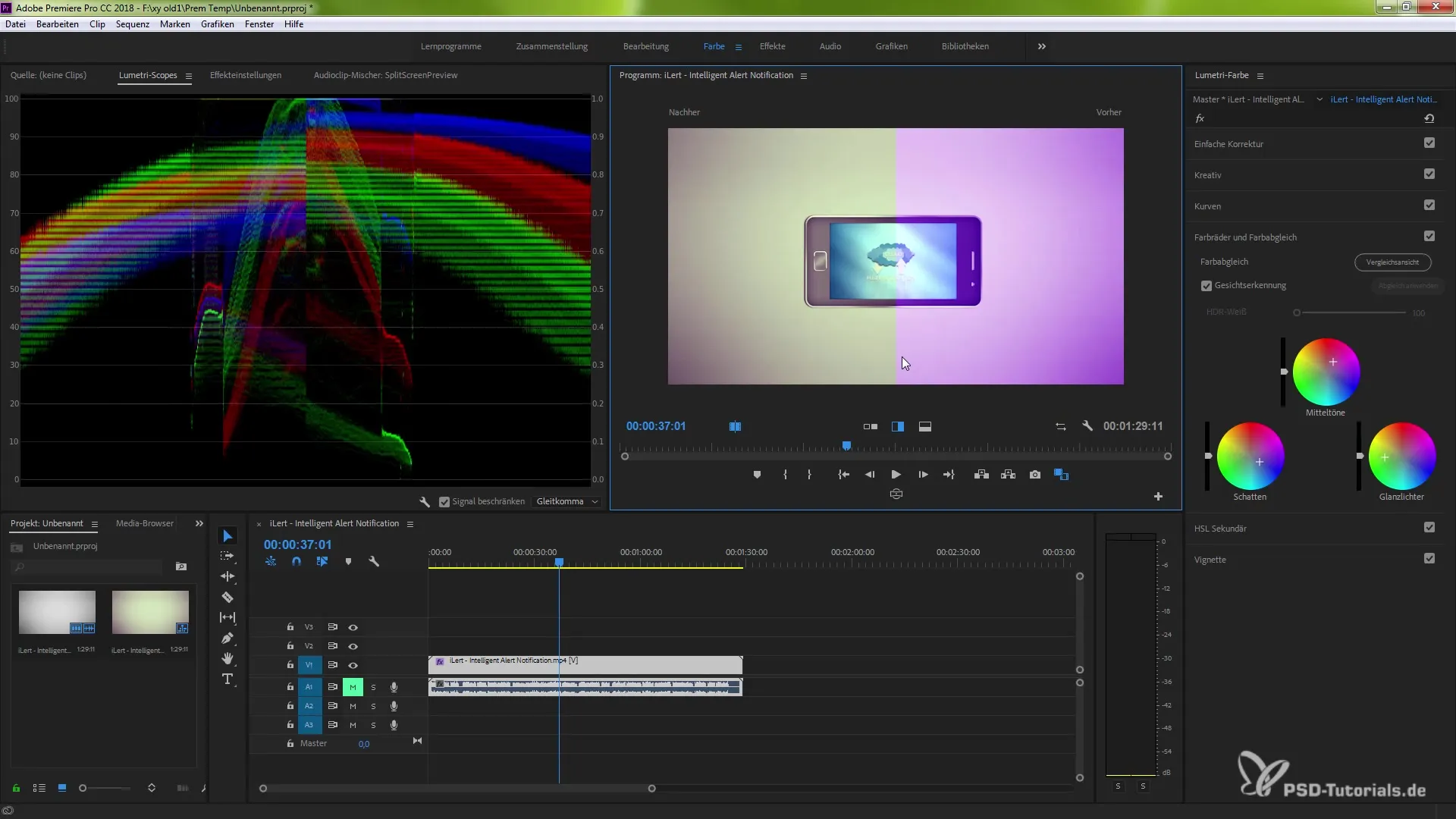
Ďalšie úpravy a farebné ovládanie
Môžeš ďalej prispôsobiť porovnávaciu perspektívu pomocou nastavení aktivovaním možnosti multicamera. Nezabudni však, že je potrebné aplikovať zladenie, aby sa pohľad správne aktualizoval, zvlášť ak nastavíš novú referenciu.
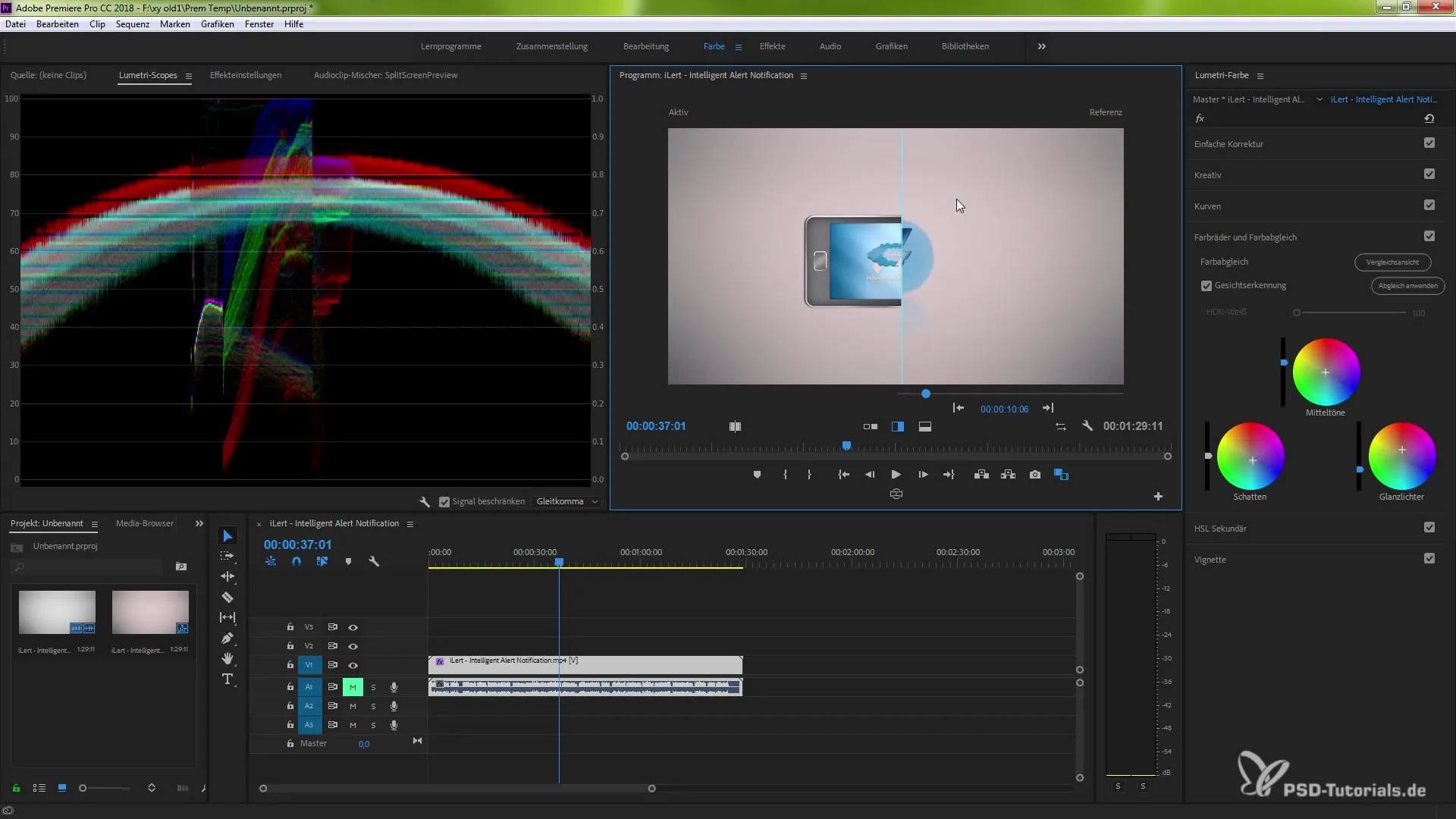
Preskúmanie farebnej palety
Pomocou porovnávacej perspektívy môžeš vyskúšať rôzne farebné palety, aby si našiel požadovaný vzhľad pre svoj projekt. Hoci sa to na prvý pohľad môže zdať náročné, zistíš, aké užitočné je táto funkcia, akonáhle sa do nej dostaneš.
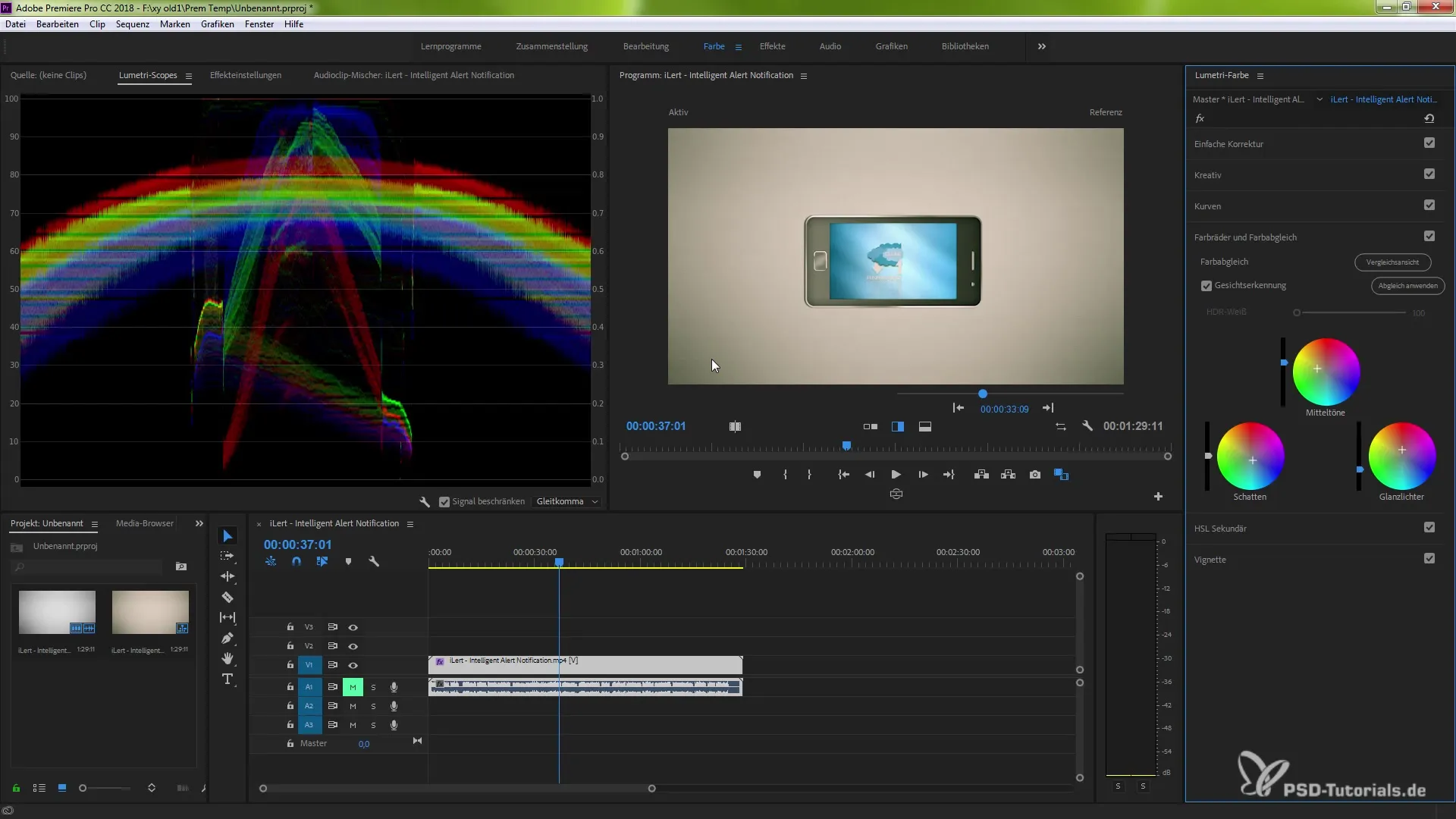
Zhrnutie – optimálne využitie porovnávacej perspektívy pre farebný grading v Premiere Pro CC 2018 Porovnávacia perspektíva v Premiere Pro CC 2018 je mocný nástroj, ktorý ti pomáha vizuálne zobraziť tvoje farebné korekcie. Môžeš jednoducho vytvárať porovnania medzi rôznymi farebnými variantmi a vykonávať jemné úpravy s ľahkosťou. Rôzne možnosti pohľadu, vrátane delenia, ti poskytujú flexibilitu, ktorú potrebuješ na to, aby si posunul svoje videoprojekty na ďalšiu úroveň. Využi tieto funkcie na to, aby si na svojich projektoch pracoval ešte profesionálnejšie.
Často kladené otázky
Como aktivujem porovnávaciu perspektívu?Porovnávaciu perspektívu môžeš aktivovať výberom príslušnej ikony v programovom monitore alebo jej pridaním v editore tlačidiel.
Môžem porovnávať niekoľko snímok súčasne?Áno, môžeš porovnávať niekoľko snímok pomocou výberu snímok v farebnej oblasti Lumetri.
Sú farebné korekcie v porovnávacej perspektíve viditeľné v reálnom čase?Áno, všetky zmeny sa ti zobrazia v reálnom čase, zatiaľ čo máš aktívnu porovnávaciu perspektívu.
Môžem prispôsobiť pohľad?Áno, môžeš pohľad vertikálne alebo horizontálne rozdeliť a dokonca prepnúť medzi rôznymi režimami.
Kde nájdem možnosť multicamera?Moznosť multicamera nájdeš v nastaveniach porovnávacej perspektívy.


